Skift billedbaggrund med en utrolig nyttig baggrundseditor
Hvis du er glad for at redigere og poste billeder på din sociale medie-konto, kan baggrunden for et billede også være en af dine kæledyr. Dette gælder især, hvis baggrunden ikke passer til motivets tema. Eller der er fotobombere, der ødelægger hele billedet. Til dette formål vil du fjerne de uønskede objekter i baggrunden.
Med dette i tankerne skal du virkelig være opmærksom på baggrunden for dit billede. Som vi ved, spiller baggrund en stor rolle i den samlede komposition. Fremover har vi listet de mest nyttige værktøjer, du kan bruge til ændre billedbaggrund let. Fortsæt med at læse for at lære mere.
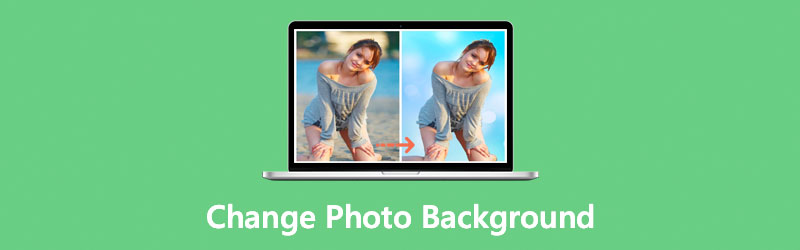
- Del 1. Sådan ændres baggrunden for et billede online
- Del 2. Bemærkninger om ændring af baggrund for et billede
- Del 3. Ofte stillede spørgsmål om ændring af baggrunden for et billede
Del 1. Sådan ændres baggrunden for et billede online
Ved brug af Vidmore Background Remover Online, kan du slippe af med baggrund automatisk eller med mindre menneskelig indgriben. Værktøjet er integreret med AI (kunstig intelligens), der hjælper med at skelne motivet fra baggrunden. Derefter vil det øjeblikkeligt fjerne baggrunden med et præcist snit. På den anden side kan du bruge programmets manuelle fjernelse af baggrunden, især til komplekse baggrunde som dyrepels og menneskehår. For ikke at nævne, du kan justere børstestørrelsen, så den passer til dine krav og spore motivet med lethed.
Det bedste er, at det tilbyder solide baggrundsfarver for at erstatte baggrunden med solide farver. Det giver også brugere mulighed for at uploade deres egen baggrund og få adgang til grundlæggende billedredigeringsfunktioner for at ændre billedet. For detaljerede retningslinjer for dette online værktøj til ændring af fotobaggrund, kan du se nedenstående trin.
Trin 1. Start webserviceprogrammet
Besøg først og fremmest Vidmore Background Remover Onlines officielle hjemmeside ved hjælp af en browser på din computer. Du skal blot skrive dens navn i adresselinjen og trykke Gå ind på dit computertastatur. Derefter bør du nå programmets hovedside.
Trin 2. Upload en billedfil
Derefter skal du klikke på Upload portræt fra værktøjets hovedgrænseflade. Alternativt kan du bruge træk-og-slip-funktionen i værktøjet til at uploade bekvemt. For at gøre det skal du åbne en mappe og slippe billedfilen fra din mappe til det angivne uploadområde.
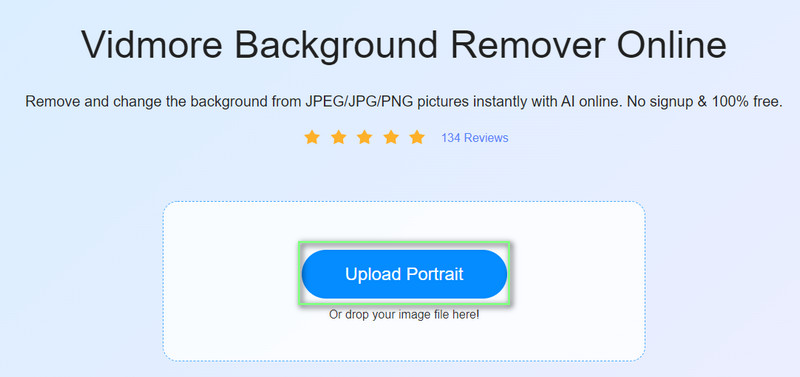
Trin 3. Udskift billedets baggrund
Når billedfilen er indlæst i programmet, vil motivet automatisk blive adskilt fra dets baggrund. Samtidig fjernes eller slettes baggrunden for det billede, du har uploadet. Du kan rense skæringen af baggrunden yderligere ved at forfine kanterne.
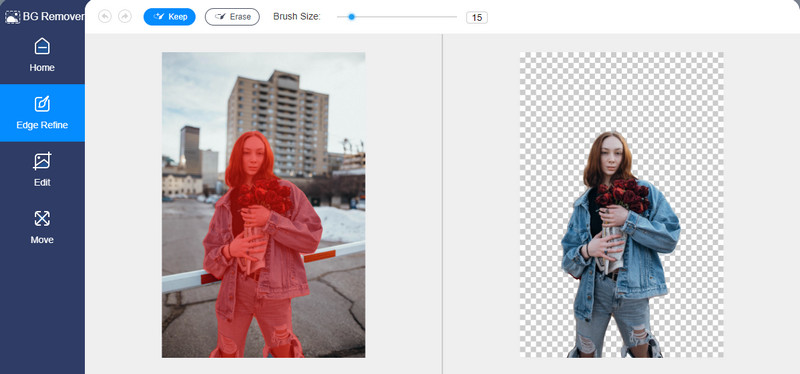
Nu kan du vælge at ændre baggrunden til gennemsigtig, erstatte den med en ny baggrundsfarve eller ændre den med din egen grafiske baggrund. Sådan gør du:
Skift baggrund til gennemsigtig (valgfrit)
Hvis du ønsker at gemme billedet med en gennemsigtig baggrund, skal du vælge Ryd BG fra baggrundsvalget. Det er den første mulighed, der ligner et stopsymbol.
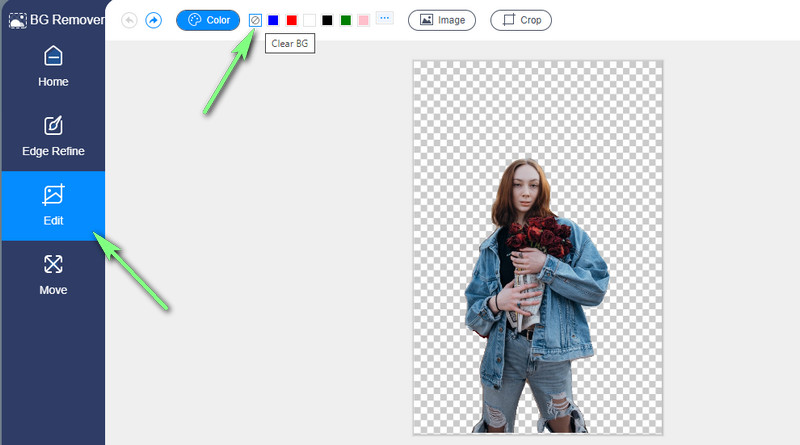
Skift baggrundsfarve (valgfrit)
Du kan også vælge mellem farverne vist på udvalget. Klik eventuelt på de tre prikker for at få din ønskede farve. På den anden side kan du redigere RGB-koden og få den nøjagtige farve.
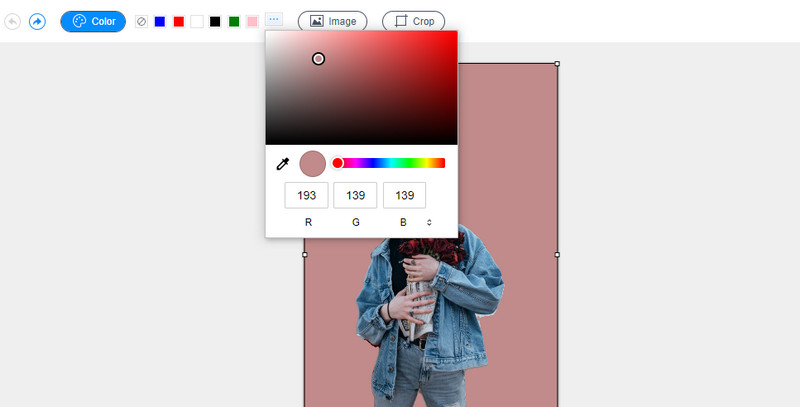
Skift baggrundsgrafikken (valgfrit)
For at ændre baggrunden til din egen grafik skal du blot klikke på Billed-knappen ved siden af farvevalget. Klik på Plus symbol knap. Gennemse og vælg derefter din målgrafikbaggrund fra dit lokale drev. Når den er uploadet, skal du vælge den for at indstille den som fotobaggrund.
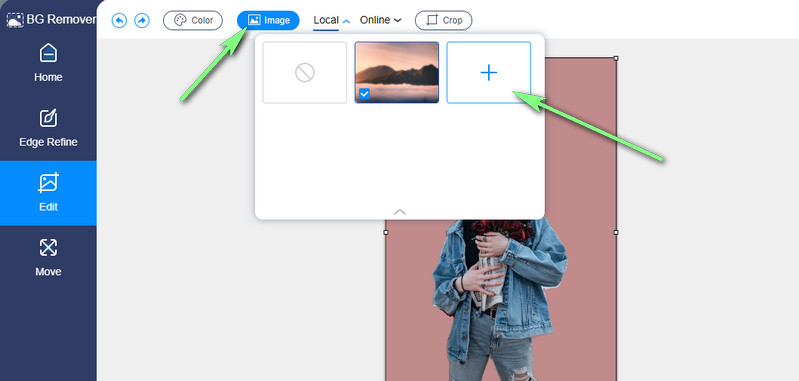
Yderligere tip: Du kan flytte motivet hvor som helst i billedet. Du kan også ændre størrelse, vende og rotere i overensstemmelse med dine krav.
Trin 4. Gem det ændrede billede
Efter at have ændret baggrundsbilledet, kan du gemme den endelige version af det. Bare klik på Hent knappen og kig ind på din browsers downloadside for at få vist et eksempel. I mellemtiden kan du behandle et andet billede ved at klikke på Nyt billede knap. Det er så nemt og hurtigt at erstatte et baggrundsbillede ved hjælp af dette program.
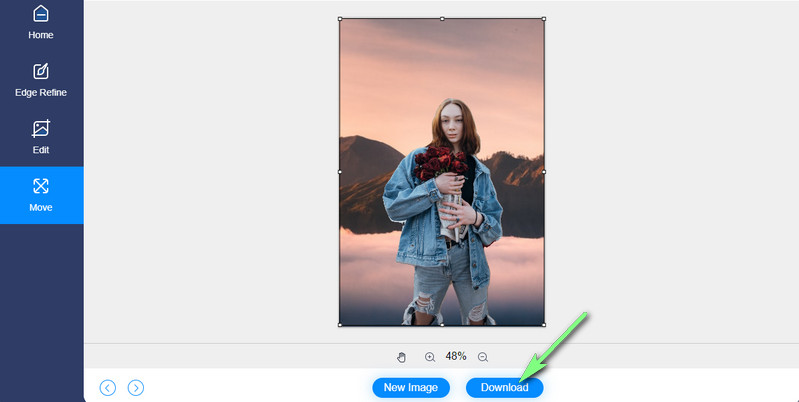
Del 2. Bemærkninger om ændring af baggrund for et billede
Du kan have problemer med at få dine billeder til at se godt ud eller forbedre dem. Vi tager nogle gange billeder og fjerner baggrunden for at indsætte og erstatte den med en anden baggrund. Alligevel vil der være tilfælde, hvor outputtet ikke er tilfredsstillende. Derfor har vi udarbejdet en liste med tips og tricks, du kan kigge nærmere på for at ændre billedbaggrunden på dine fotografier med fantastiske resultater. Bliv mindet om, at disse kun er en hurtig nedslidning. Din tid til at praktisere dem er nødvendig for at du kan forbedre dig.
Tip 1: Finjuster valget
Når det billede, du redigerer, har en kompleks baggrund, er den manuelle fjernelse af baggrunden din bedste ven. Derudover skal du justere markeringen for hurtigt at isolere forgrunden fra baggrunden. På den note skal du muligvis ændre børstestørrelsen og zoome ind på billedet for at hjælpe dig med nemt at spore selv de mindste detaljer.
Tip 2: Vælg den passende baggrund
Når du vælger en baggrund, er det vigtigt, at den blander eller matcher dit motivs fokus. Udover at få dit motiv til at se godt ud med den nye baggrund, skal det også give den rigtige tone og stemning til hele billedet. Lad os sige, at du har fanget en person eller et dyr som dit motiv. Det er godt at indsætte sløret naturlig baggrund for at fremhæve motivets ansigtsudtryk eller træk.
Tip 3: Juster baggrunden
Hvis du ønsker at indsætte din ønskede baggrund, der ikke matcher motivet, kan du gå videre til nogle grundlæggende justeringer. Du kan lege med indstillingerne som højlys, kontrast og mætning.
Tip 4: Anvend effekter og filtre
Afhængigt af det tema, du vil opnå, skal du anvende filtre og effekter efter at have udskiftet baggrunden på et billede. Dette tip er relevant for tip nummer 3 og 4, fordi anvendelse af filtre og effekter vil påvirke hele stemningen i billedet. Du kan undgå kedelig fotografering, når du først forstår de rigtige effekter og filtre til at anvende.
Tip 5: Maksimer slørings- og skarphedsfunktionerne
Nogle gange forbliver nogle dele, når du forsøger at slette en baggrund. Til dette kan du skærpe forgrunden og anvende mere sløring i baggrunden. På denne måde kan baggrundsfjernere nemt skelne billedets fokus og isolere baggrunden fra forgrunden.
Yderligere læsning:
En konkret guide til at tage skærmbilleder med VLC Media Player
8 Bedste GIF til JPG Image Converter -programmer: Gratis og brug af Photoshop
Del 3. Ofte stillede spørgsmål om ændring af baggrunden for et billede
Hvordan kan jeg ændre mit baggrundsbillede på mobilen?
Det er helt sikkert ikke alle mennesker, der er gode til at redigere billeder, især til at fjerne baggrunden for et billede. Og hvis du er en af dem, der ønsker at lære at fjerne baggrunden for et billede på en smartphone, er der flere mobile redigeringsværktøjer til at hjælpe dig med at få dette job gjort. Desuden er de brugervenlige, så du behøver ingen tekniske færdigheder. Overvej ting som Simple Background Changer og Background Eraser, der er tilgængelige i App Store og Google Play Store.
Hvordan ændres baggrunden på et billede i Photoshop?
Ærligt talt gjorde Adobe det relativt nemt at fjerne baggrunden på et billede. Måske vil du fjerne de unødvendige eller uønskede dele i billedet, især baggrunden, ved hjælp af Photoshop. Photoshop leveres med forskellige udskæringsværktøjer, herunder Quick Selection, Lasso Tool og Pen Tool. Alligevel kaldes det mest populære værktøj til fjernelse af baggrund i Photoshop Fjern baggrund under hurtige handlinger i appens egenskaber. Med den kan du fjerne baggrunden med blot et klik.
Hvordan kan jeg gøre baggrunden på mit billede helt sort?
Den samme øvelse. I første omgang skal du isolere forgrunden fra billedets baggrund. Lav et rent snit ved at fjerne nogle skarpe kanter og ændre baggrunden. Indstil nu en solid baggrund, eller indsæt motivet, som er den resterende del af det originale billede. Indsæt det derefter i et andet billede uden detaljer undtagen den sorte farve. Du kan hurtigt opnå dette ved at bruge Vidmore Background Remover Online. Du kan ændre PNG-baggrundsfarver eller ethvert andet billedfilformat med det.
Konklusion
Læring hvordan man ændrer baggrunden for et billede behøver ikke være kompliceret. Faktisk er det nemt at mestre. Desuden er processen ingen sved, når du har det rigtige værktøj til at fjerne baggrunden. På den anden side kan du følge retningslinjerne nedenfor for at opnå PNG- eller JPG-baggrundsændringen uden at downloade en app. For yderligere billedforbedring og for at generere fantastiske resultater for dine billeder, er der tips og tricks til at fjerne baggrunden, du kan henvise til.


